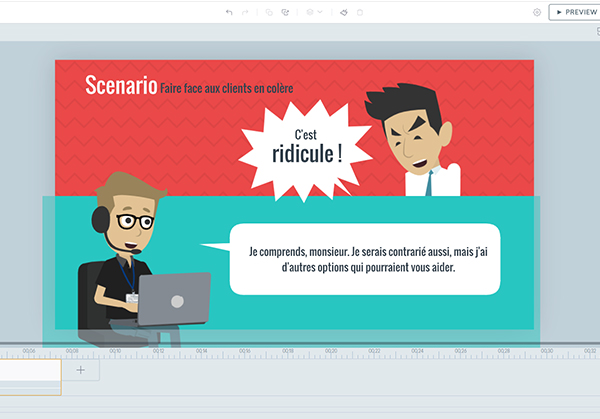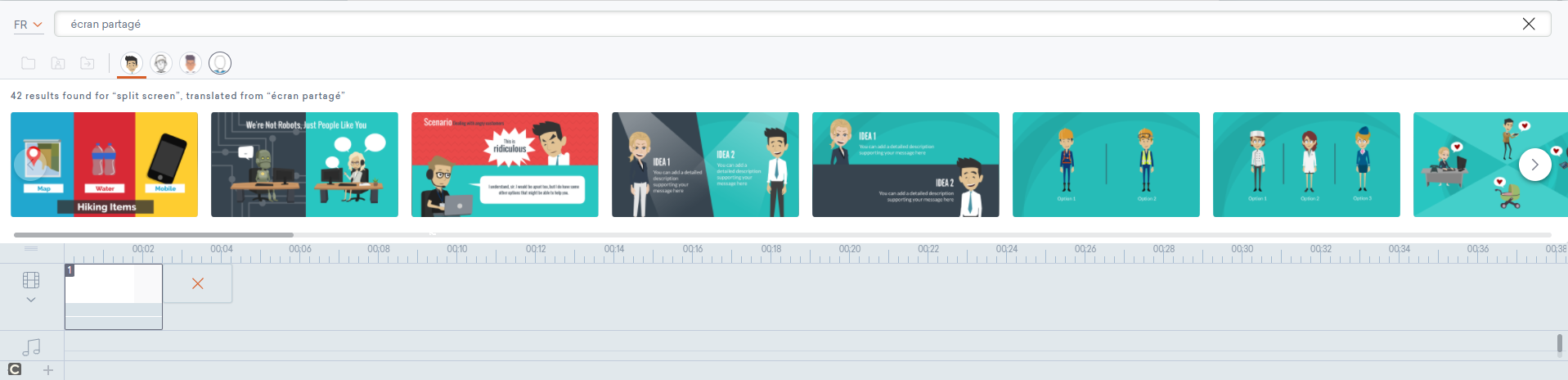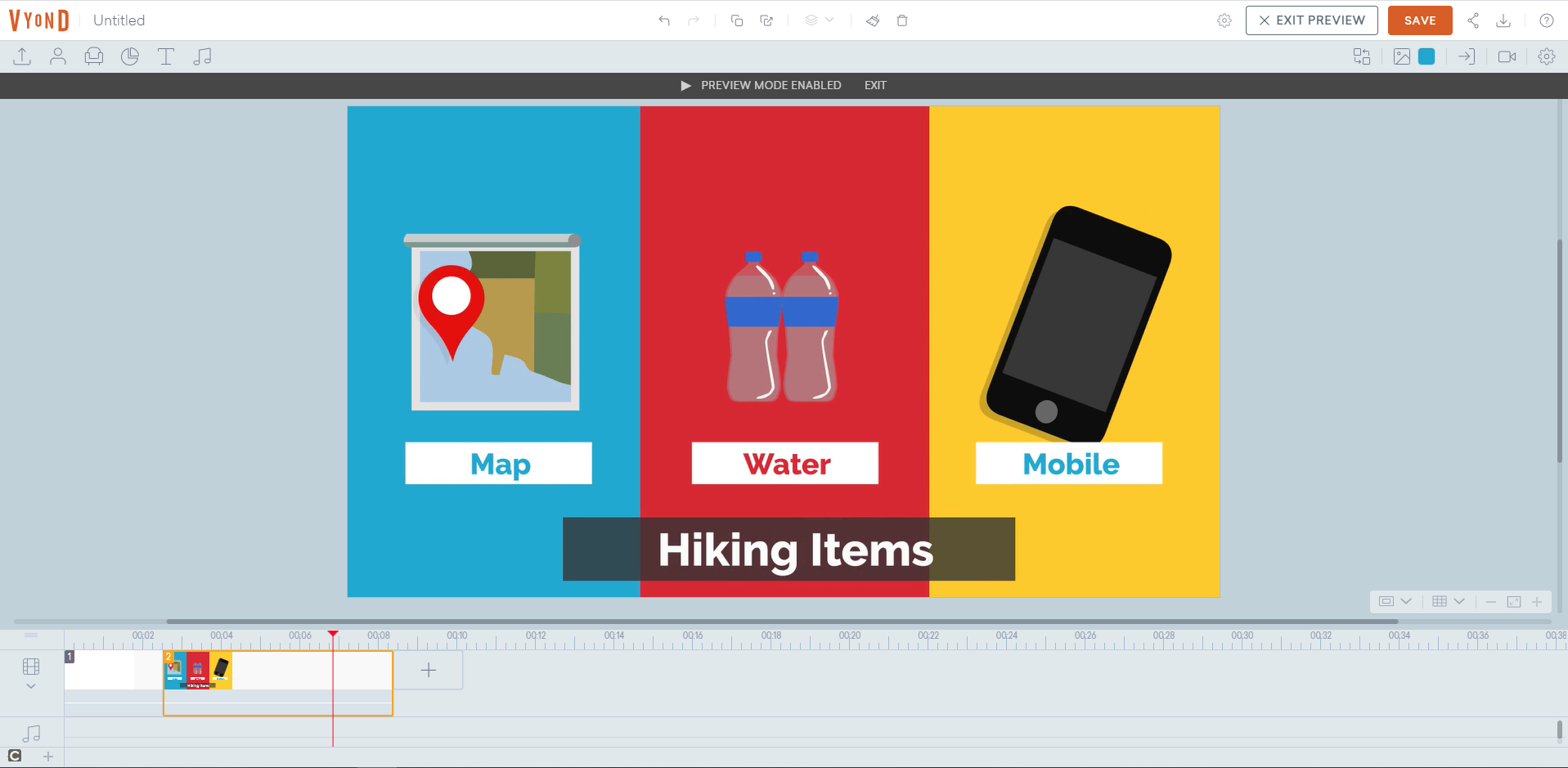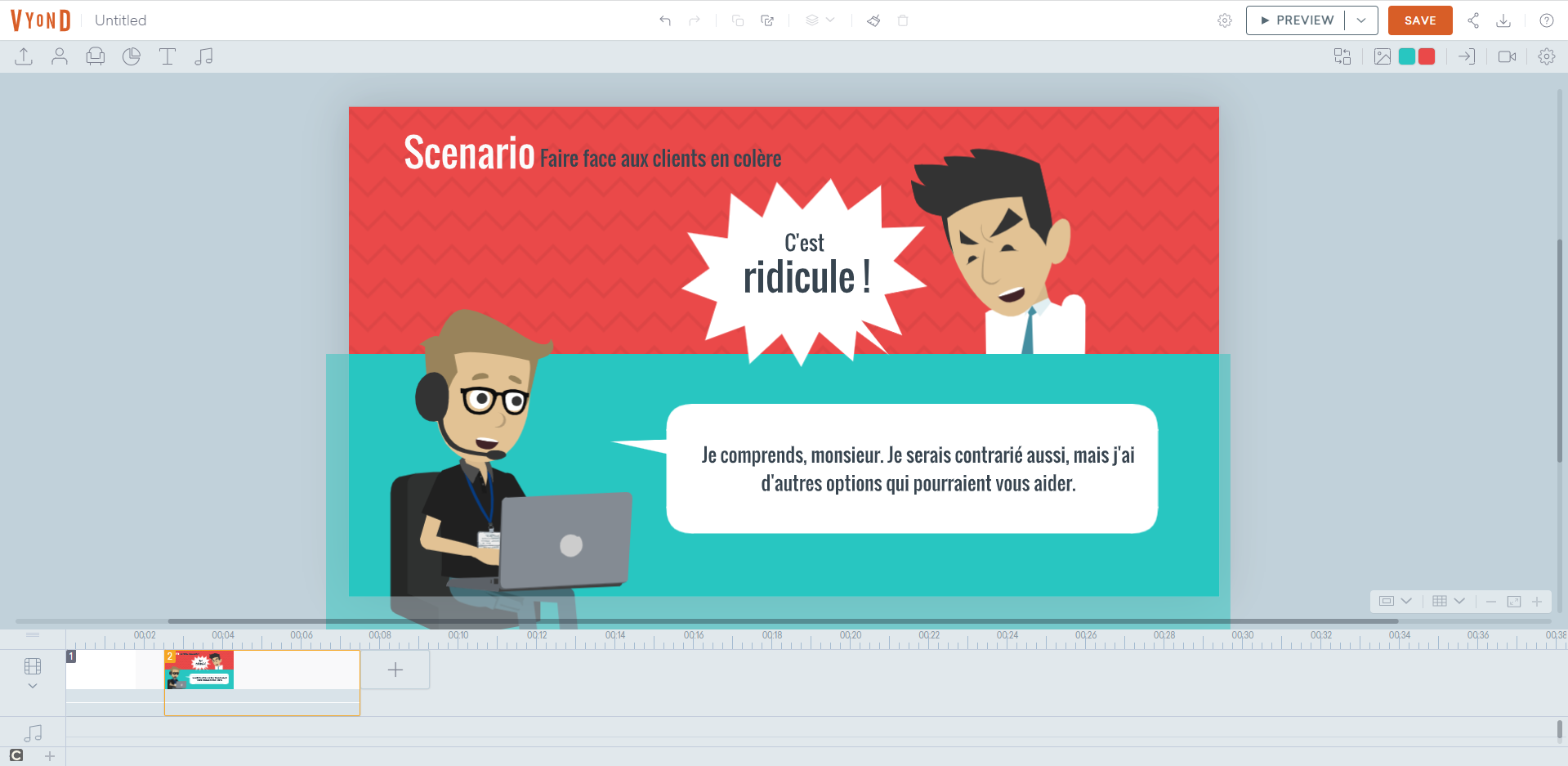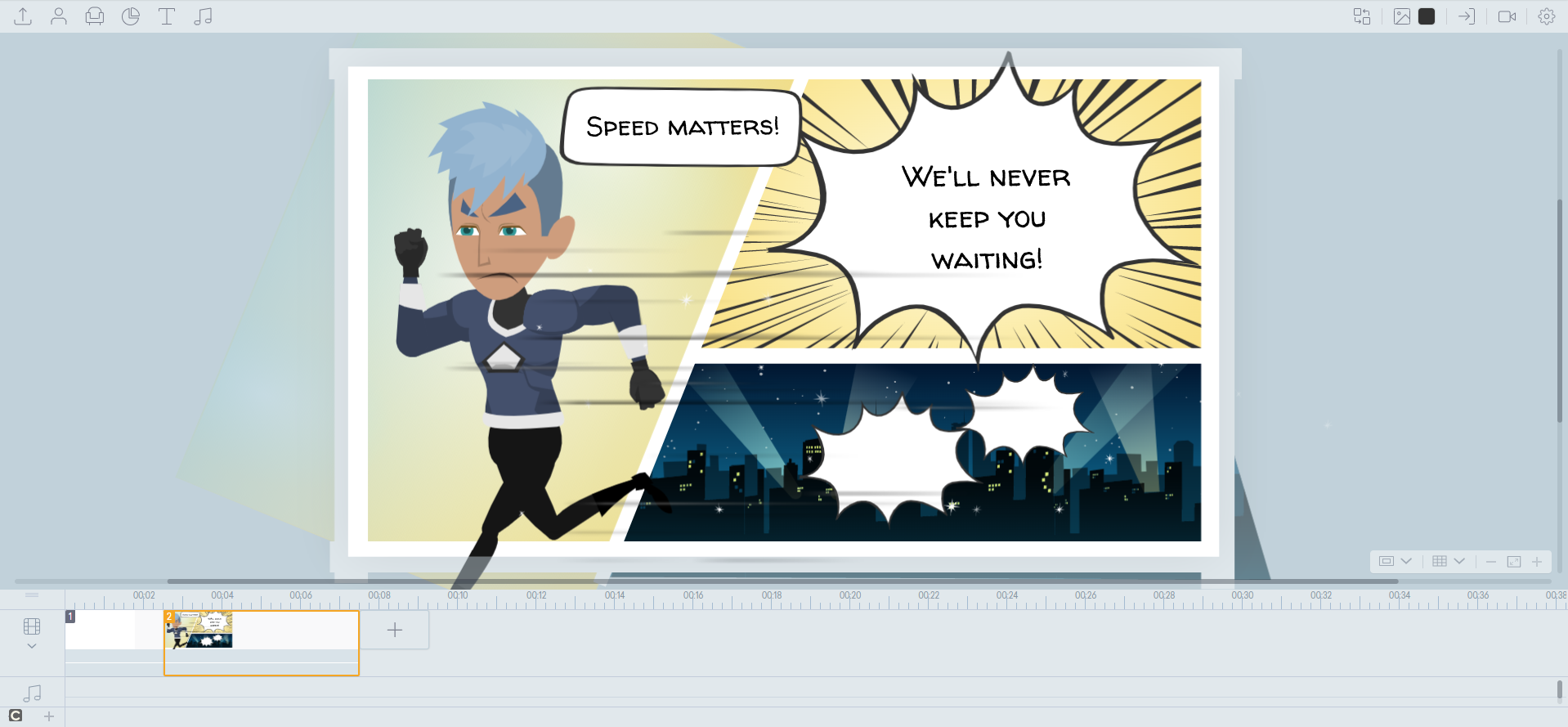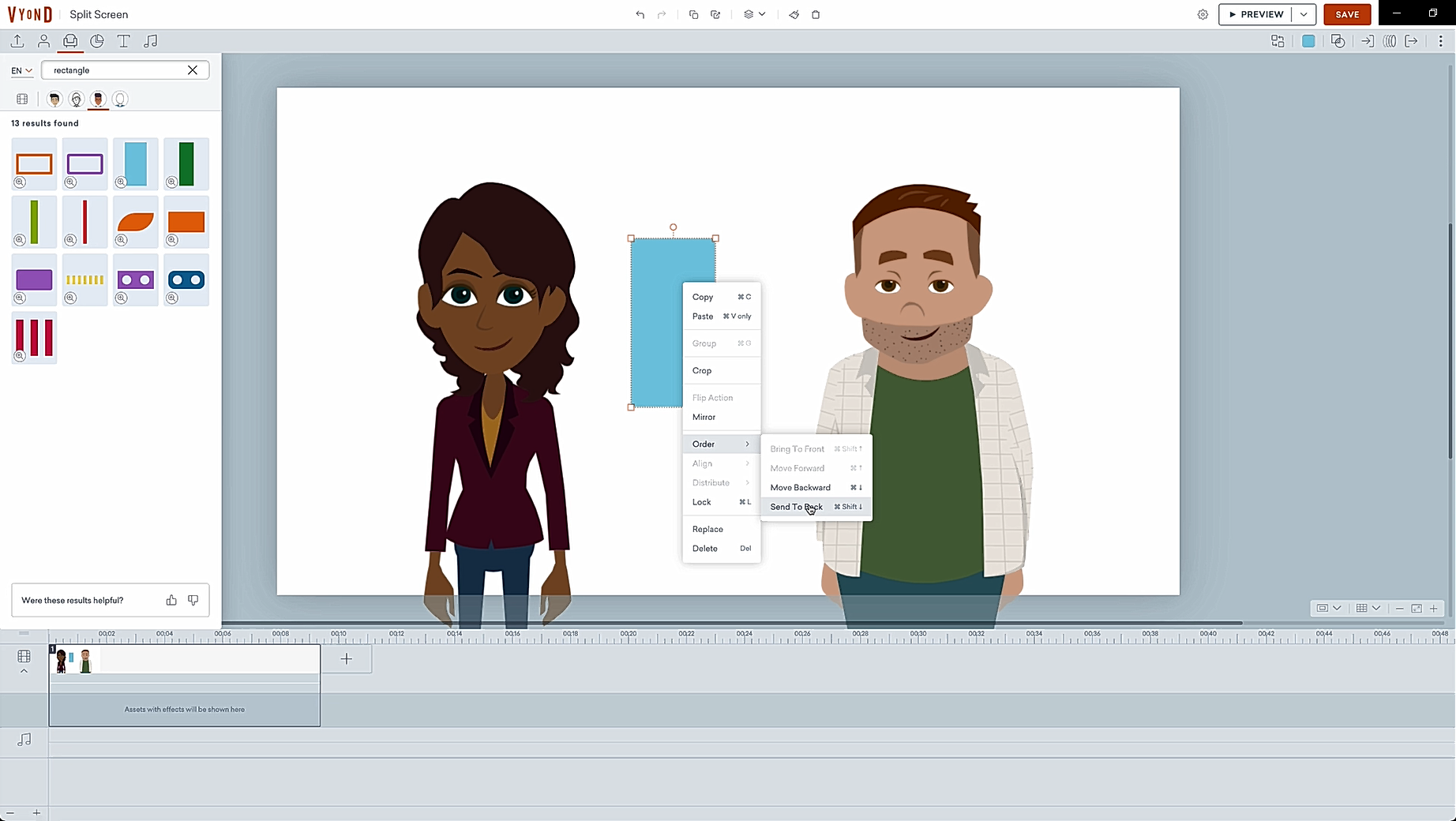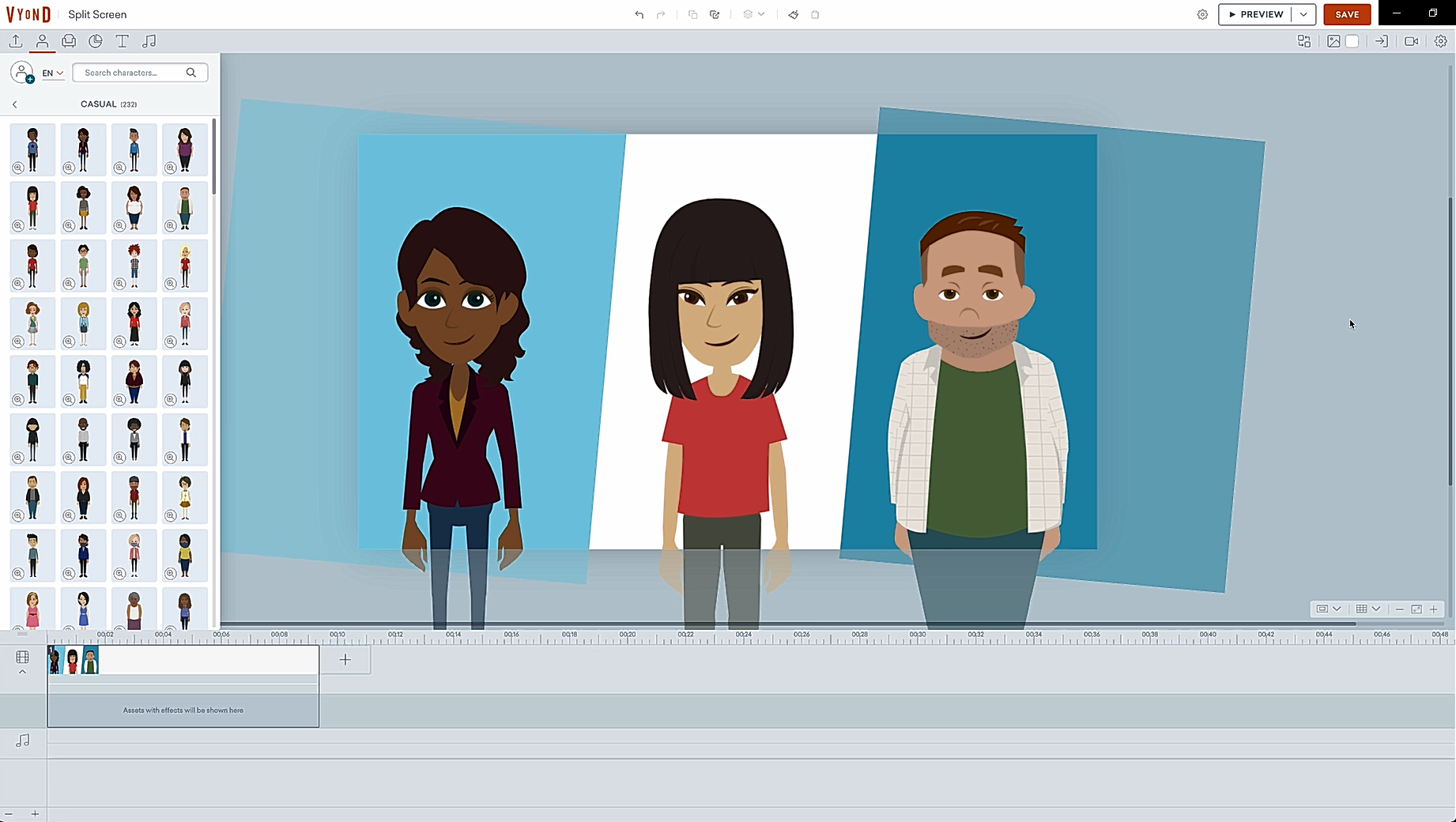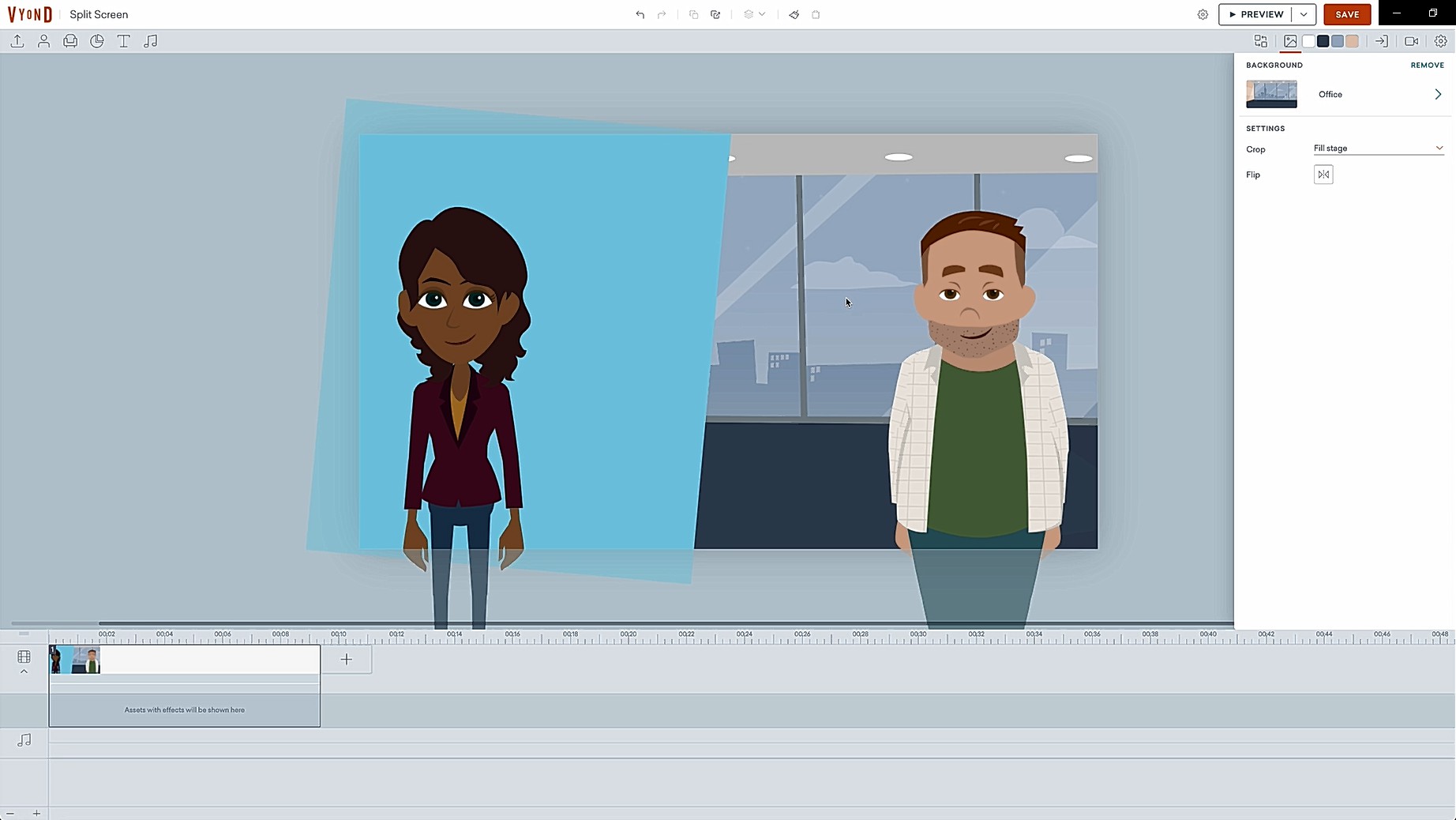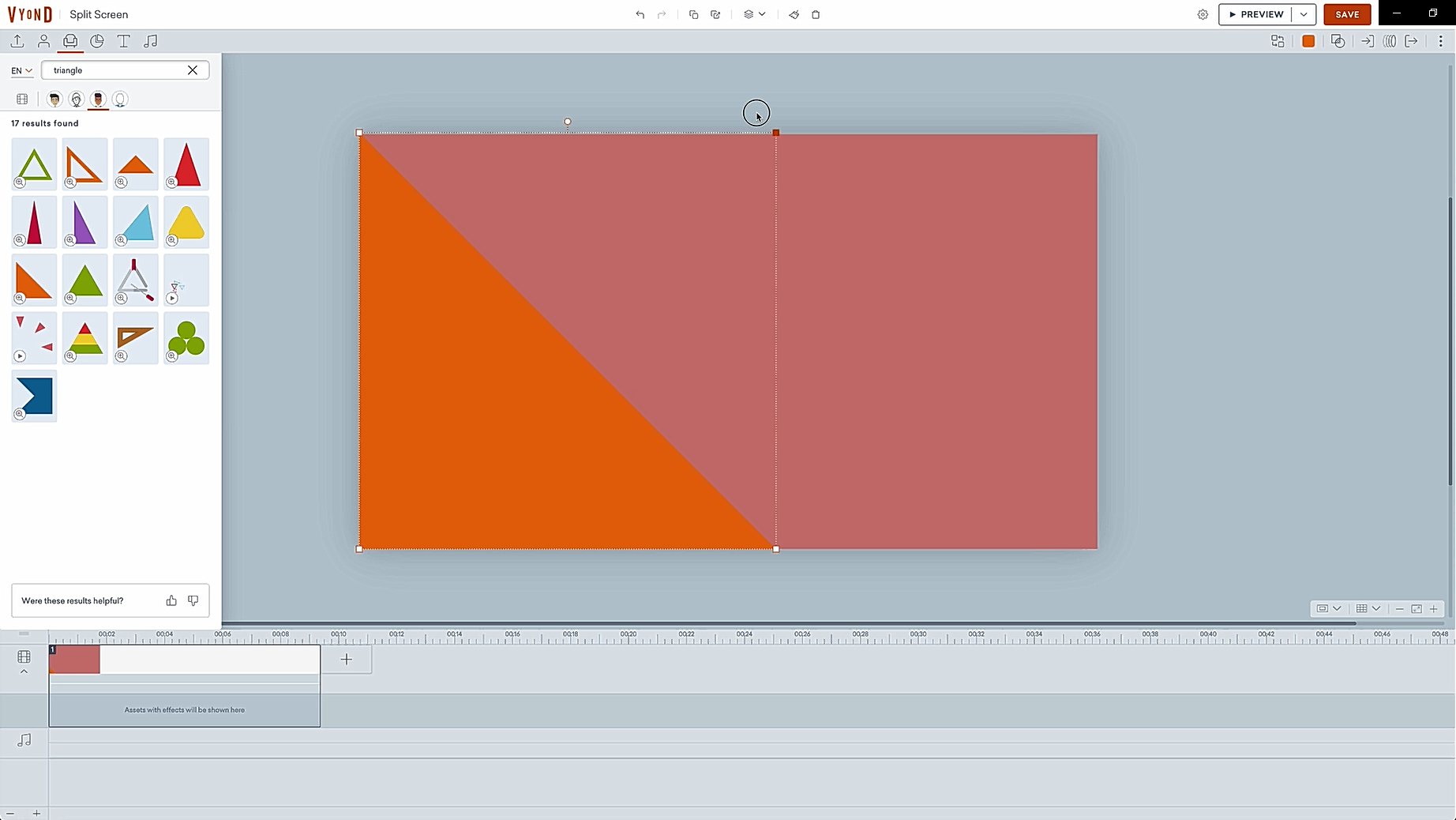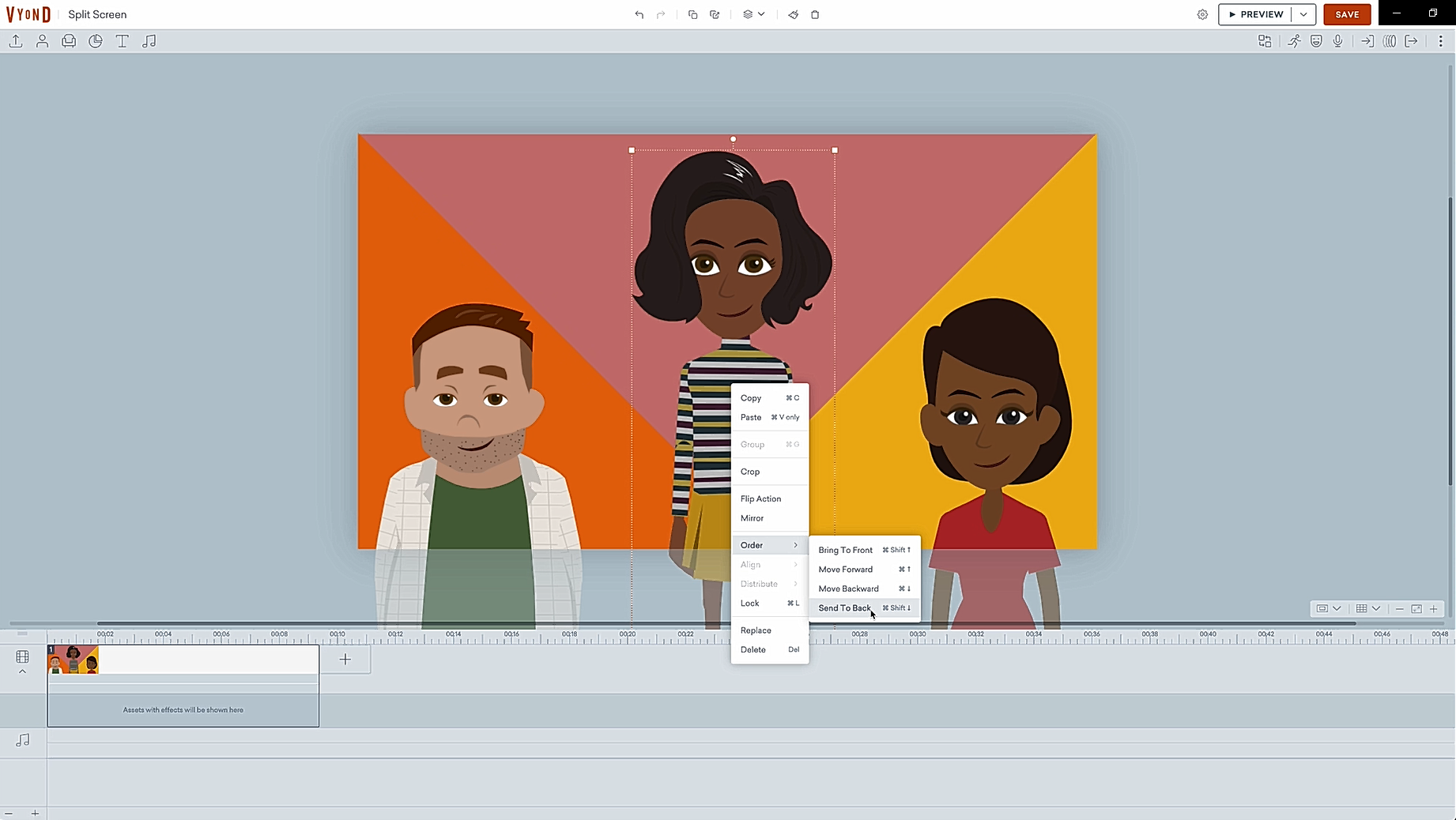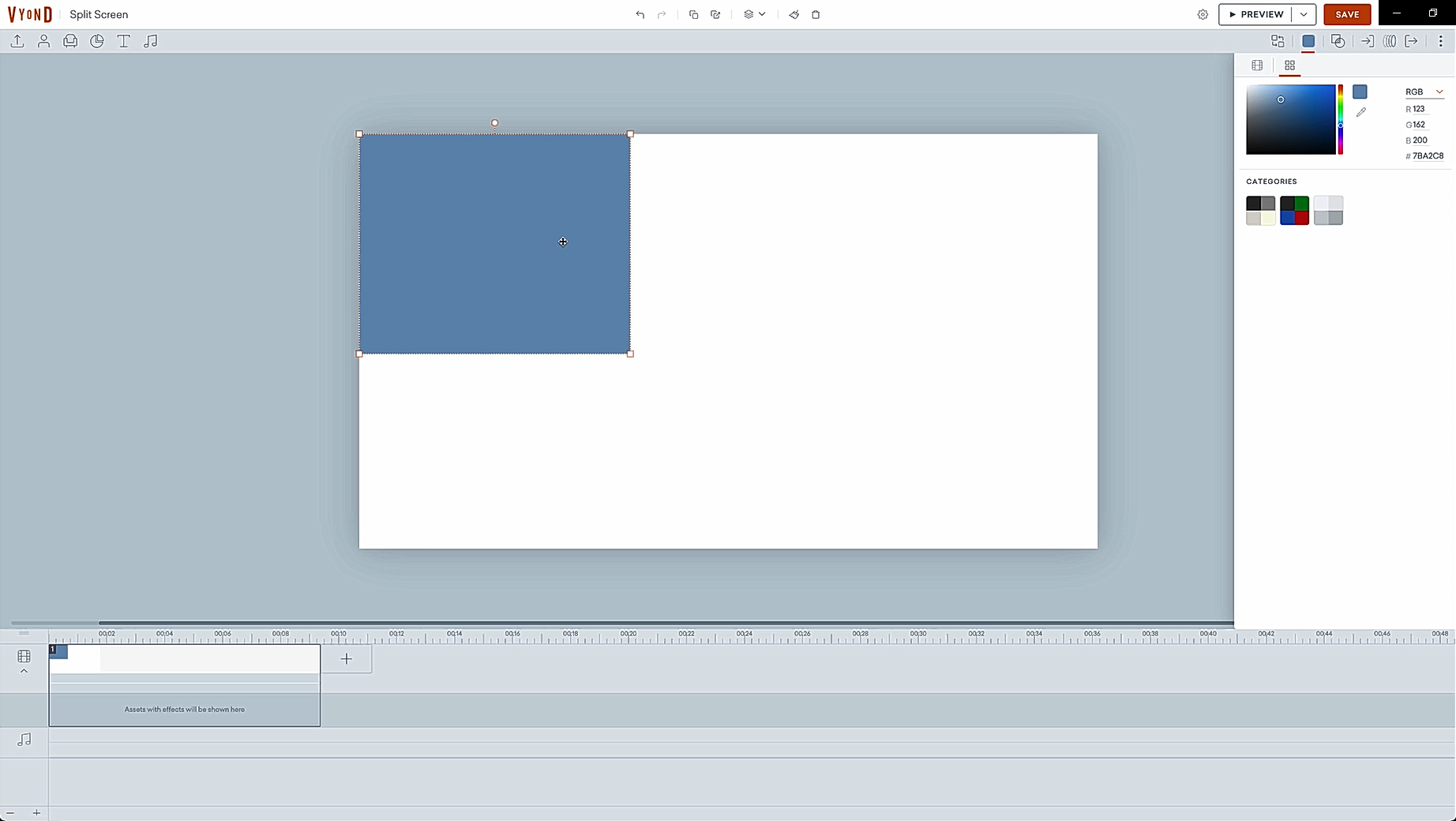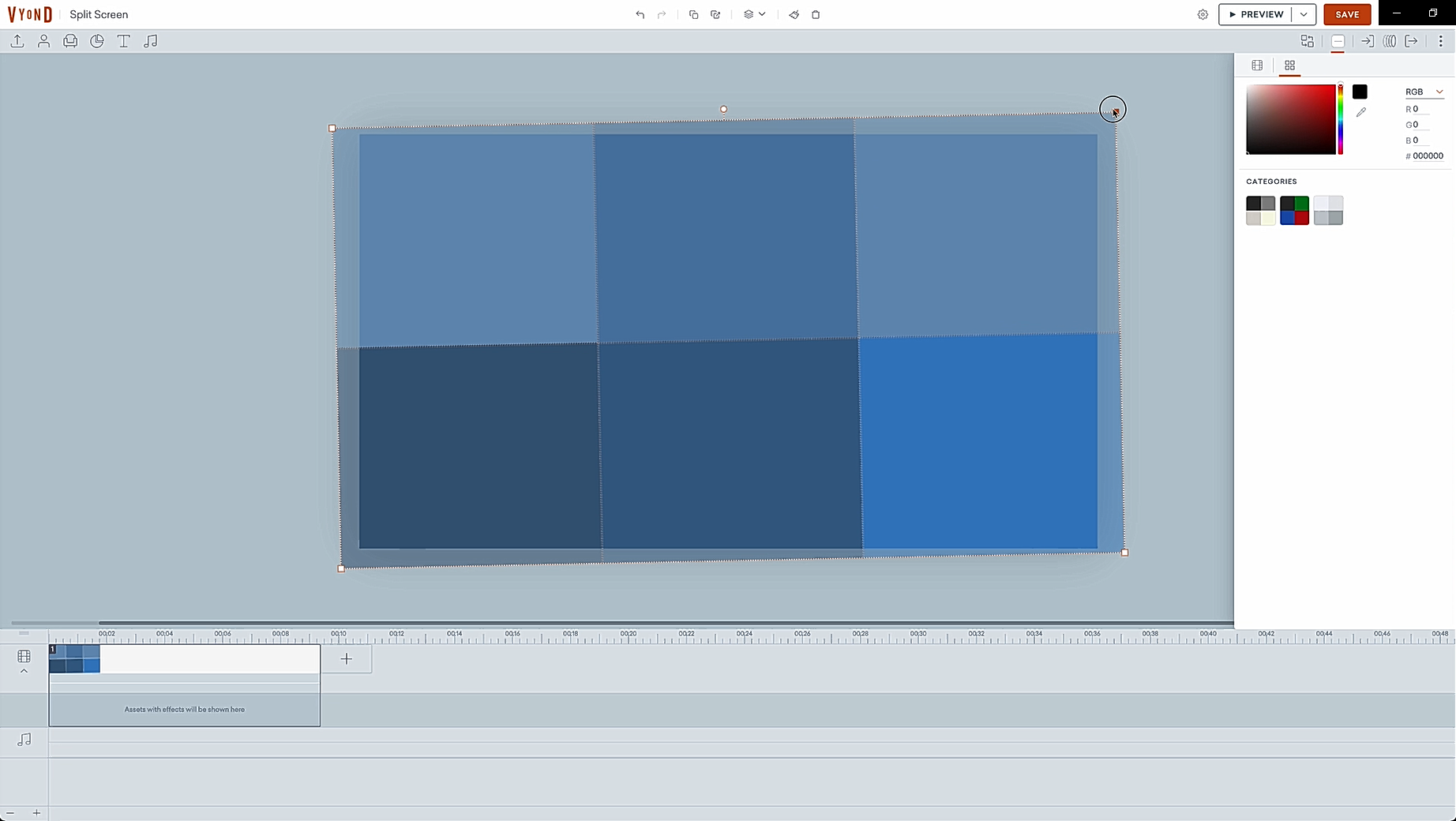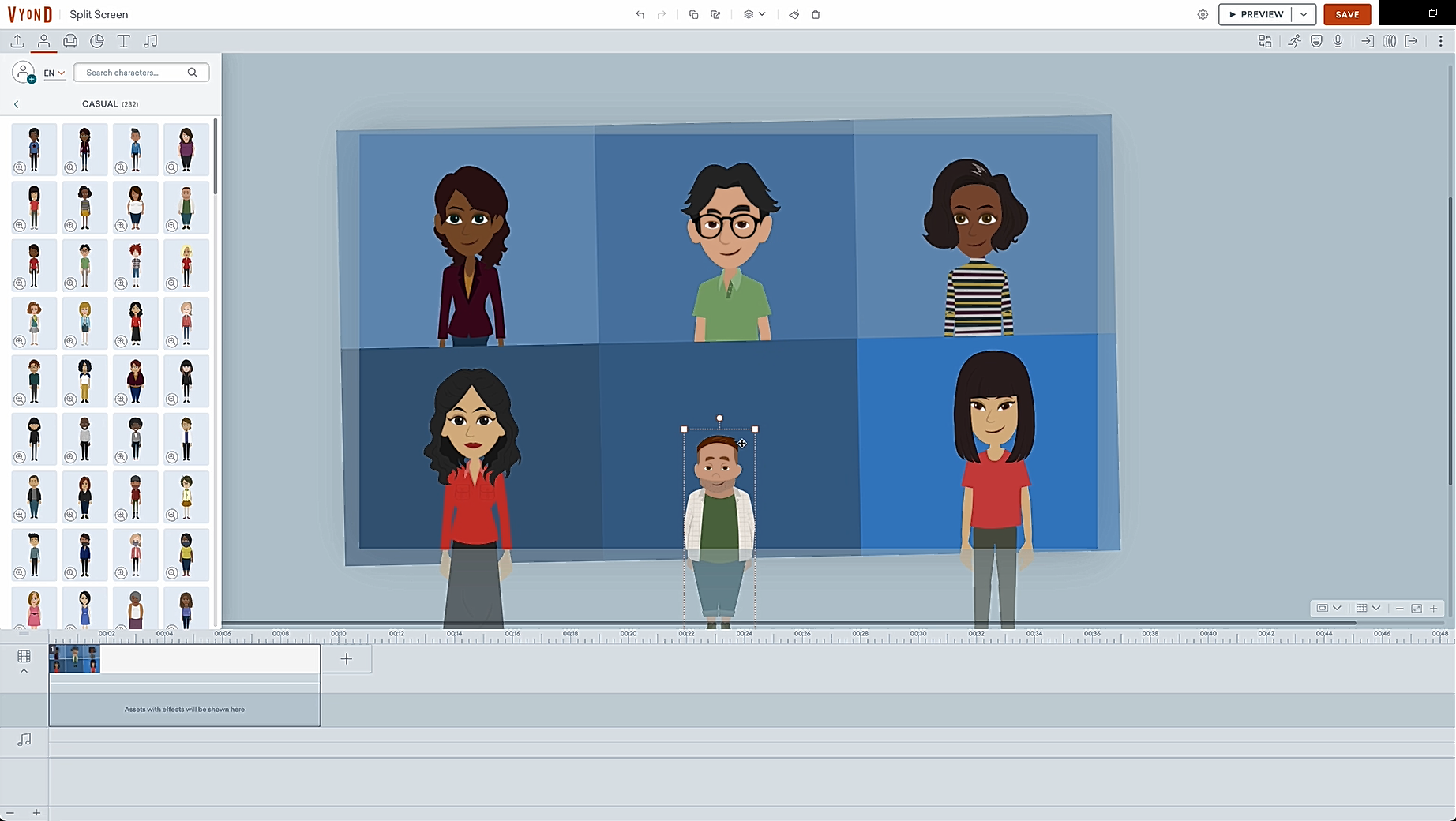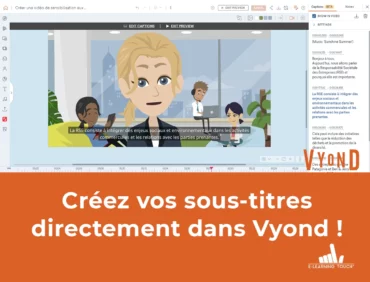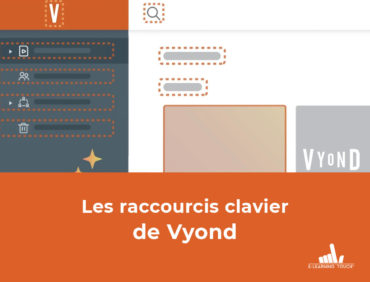La combinaison de deux ou plusieurs vidéos sur un seul écran est un moyen de réaliser une vidéo créative et élégante. Concrètement, il s’agit de mettre deux ou plusieurs vidéos côte à côte et de les faire défiler en même temps.
L’effet d’écran scindé/split screnn/écran splitté est particulièrement utilisé dans les vidéos musicales. Mais les possibilités sont sans limites !
Cet effet permet par exemple de :
• Comparer ou partager les produits avec facilité
• Montrer une cause et son effet
• Illustrer comment une chose est liée à une autre
• Faire apparaître un acteur deux ou plusieurs fois dans la même scène
• Représenter une discussion de personnages à distance
• Créer une BD en vidéo
Cet effet peut donner à la vidéo un aspect unique, mais comment créer cet effet vidéo facilement et rapidement ? Dans cet article nous allons vous montrer quelques-uns des meilleurs moyens pour créer une vidéo en écran partagé avec des personnages animés dans Vyond :
Créez une vidéo scindée grâce aux modèles de scènes pré-conçus de Vyond
Une façon d’utiliser des formes pour diviser une scène consiste à utiliser des modèles d’écran partagé.
Pour cela, cliquez sur le « + » dans la barre de chronologie de votre vidéo, puis sur « Choose Template » pour choisir un modèle de scène. Tapez dans la barre de recherche « Ecran partagé », et l’outil vous proposera une sélection de modèles coupés en 2 et jusqu’à 6 !
De quoi varier les styles et correspondre à votre idée de base.
• On pourrait les imaginer pour comparer ou énumérer des objets :
• Ou pour une discussion de personnages à distance :
• Des propositions sous formes de BD sont même disponibles :
Créez une vidéo scindée en conception autonome dans Vyond
Vous pouvez bien sûr concevoir vous-même votre écran partagé. Voici quelques étapes pour y parvenir :
Pour une vidéo scindée en 2 ou 3 zones
Insérez une forme rectangle et positionnez-la en arrière-plan :
Agrandissez-la et faites une rotation si besoin, pour donner plus de style. Faites de même avec une 2ème forme :
Vous pouvez aussi utiliser un arrière-plan disponible dans la bibliothèque :
Pour une vidéo scindée en formes de triangles
1. Cherchez un triangle dans la barre d’objets, glissez-le sur l’écran et agrandissez-le :
2. Faites-en de même avec un triangle symétrique horizontalement (de l’autre côté) puis ajoutez des personnages à disposer en arrière-plan :
Pour une vidéo scindée en plusieurs carrés
1. Cherchez un carré dans la barre d’objets, glissez-le sur l’écran et agrandissez-le, puis attribuez-lui une couleur :
2. Copiez-collez le carré plusieurs fois pour compléter l’écran, et attribuez des couleurs différentes aux autres carrés. Une petite rotation fait également toujours son effet :
3. Insérez ensuite des personnages dans chaque case, dont certains en arrière-plan des carrés (ligne du haut) et d’autres en premier plan (ligne du bas) :
Pour toujours plus d’inspiration, retrouvez le top des films avec les meilleurs split-screnn, d’après Sens Critique !
Notre équipe d’experts se tient à votre disposition pour vous aider à prendre en main Vyond, et mettre à votre service notre créativité !
Contactez-nous et obtenez votre abonnement à Vyond ou profitez d’une version d’essai de 14 jours.
Ces idées d’adaptation de fonctionnalités Vyond sont inspirées des partages de la communauté Vyond.